Nikon NX Studio este un software puternic și gratuit conceput pentru vizualizarea, procesarea și editarea imaginilor capturate cu camerele Nikon. Unul dintre punctele sale forte constă în capacitatea sa de a gestiona fișiere RAW, de obicei în format NEF sau NRW. Aceste fișiere conțin date neprocesate direct de la senzorul camerei, oferind flexibilitate maximă pentru post-procesare. Înțelegerea modului de activare a procesării RAW în Nikon NX Studio este crucială pentru a debloca întregul potențial al fotografiilor dvs., permițându-vă să reglați expunerea, balansul de alb și alte setări cu precizie.
Înțelegerea fișierelor RAW și a beneficiilor acestora
Înainte de a aborda specificul activării procesării RAW, este important să înțelegeți ce sunt fișierele RAW și de ce sunt benefice. Spre deosebire de JPEG, care sunt comprimate și procesate în cameră, fișierele RAW păstrează toate datele originale capturate de senzorul de imagine. Acest lucru înseamnă:
- Gamă dinamică mai mare: fișierele RAW captează o gamă mai largă de tonuri, permițându-vă să recuperați detalii în lumini și umbre care s-ar pierde într-un JPEG.
- Editare nedistructivă: orice ajustări făcute unui fișier RAW sunt stocate separat, lăsând datele originale neatinse. Puteți reveni oricând la imaginea originală.
- Precizie superioară a culorilor: fișierele RAW conțin mai multe informații despre culoare decât JPEG, rezultând culori mai precise și mai vibrante după procesare.
- Flexibilitate în post-procesare: aveți control complet asupra parametrilor precum balansul de alb, expunerea și contrastul, permițându-vă să obțineți aspectul dorit.
Prin utilizarea fișierelor RAW, puteți îmbunătăți semnificativ calitatea imaginilor și puteți obține rezultate care pur și simplu nu sunt posibile cu JPEG.
Verificarea compatibilității și instalării RAW
Înainte de a putea activa procesarea RAW în Nikon NX Studio, asigurați-vă că modelul dvs. de cameră este acceptat și că software-ul este instalat corect. Nikon actualizează în mod regulat NX Studio pentru a accepta camere noi și pentru a îmbunătăți performanța. Verificați site-ul web Nikon pentru cea mai recentă versiune.
- Verificați compatibilitatea camerei: vizitați site-ul web oficial Nikon și verificați lista de compatibilitate pentru NX Studio pentru a vă asigura că modelul dvs. de cameră Nikon este acceptat pentru procesarea RAW.
- Descărcați și instalați NX Studio: descărcați cea mai recentă versiune a NX Studio din centrul de descărcare al Nikon. Urmați instrucțiunile de pe ecran pentru a instala software-ul pe computer.
- Actualizați NX Studio: După instalare, verificați dacă există actualizări în software. Accesați meniul „Ajutor” și selectați „Verificați actualizări”. Instalați toate actualizările disponibile pentru a vă asigura că aveți cele mai recente capacități de procesare RAW.
Menținerea software-ului actualizat este esențială pentru performanță optimă și compatibilitate cu cele mai recente modele de camere.
Activarea procesării RAW: Ghid pas cu pas
Nikon NX Studio este în general configurat să proceseze automat fișierele RAW (.NEF sau.NRW). Cu toate acestea, iată cum vă asigurați că procesarea RAW este activată și configurată corect:
Deschiderea fișierelor RAW în NX Studio
Primul pas este să deschideți fișierele RAW în NX Studio. Software-ul ar trebui să le recunoască și să le gestioneze automat ca fișiere RAW. Puteți face acest lucru în mai multe moduri:
- Direct de la cameră: conectați camera dvs. Nikon la computer prin USB. NX Studio ar trebui să detecteze camera și să vă permită să importați direct fișierele RAW.
- De pe un card de memorie: introduceți cardul de memorie care conține fișierele dvs. RAW într-un cititor de carduri conectat la computer. Apoi, utilizați NX Studio pentru a răsfoi și a deschide fișierele de pe card.
- De pe hard disk: dacă ați copiat deja fișierele RAW pe hard disk, pur și simplu navigați la folderul care conține fișierele din NX Studio și deschideți-le.
Verificarea setărilor de procesare
NX Studio gestionează de obicei fișierele RAW în mod automat, dar puteți ajusta unele setări de procesare. Aceste setări influențează modul în care sunt interpretate și afișate datele RAW. Iată cum să le accesați și să le reglați:
- Deschideți un fișier RAW: deschideți orice fișier.NEF sau.NRW în NX Studio.
- Accesați setările de dezvoltare: căutați panoul „Ajustări” sau „Dezvoltare”. Acest panou conține diverse setări care controlează modul în care este procesat fișierul RAW.
- Explorați opțiunile de ajustare: în panoul „Ajustări”, veți găsi opțiuni precum:
- Compensarea expunerii
- Balanța de alb
- Picture Control (profilurile Nikon în cameră)
- Reducerea zgomotului
- Claritate
- Experimentați cu setările: experimentați cu aceste setări pentru a vedea cum afectează aspectul imaginii dvs. Amintiți-vă că lucrați cu datele RAW originale, deci aveți multă flexibilitate.
Utilizarea comenzilor de imagine
Picture Controls de la Nikon sunt profiluri din cameră care influențează aspectul imaginilor tale. NX Studio vă permite să aplicați aceleași opțiuni de control al imaginii fișierelor dvs. RAW în timpul procesării. Aceasta poate fi o modalitate excelentă de a obține rapid o estetică dorită.
- Găsiți setarea Picture Control: în panoul „Ajustări”, găsiți setarea „Picture Control”.
- Alegeți un control de imagine: selectați un control de imagine din meniul derulant (de exemplu, Standard, Vioi, Neutru, Portret, Peisaj).
- Personalizați comenzile de imagine: puteți personaliza în continuare fiecare control de imagine ajustând parametri precum claritatea, contrastul, luminozitatea și saturația.
Utilizarea Picture Controls vă poate simplifica fluxul de lucru de procesare RAW și vă poate ajuta să obțineți rezultate consistente în imagini.
Depanarea problemelor comune
Deși NX Studio este în general fiabil, este posibil să întâmpinați unele probleme legate de procesarea RAW. Iată câteva probleme comune și soluțiile lor:
- Fișierele RAW nu sunt recunoscute: asigurați-vă că modelul camerei dvs. este acceptat de versiunea NX Studio pe care o utilizați. Actualizați software-ul dacă este necesar. De asemenea, verificați dacă extensia fișierului este recunoscută corect ca.NEF sau.NRW.
- Procesare lentă: fișierele RAW sunt mai mari decât JPEG și necesită mai multă putere de procesare. Închideți aplicațiile inutile și asigurați-vă că computerul îndeplinește cerințele minime de sistem pentru NX Studio.
- Redare incorectă a culorilor: Acest lucru se poate datora unei setări incorecte a balansului de alb. Reglați balansul de alb în panoul „Ajustări” până când culorile par precise.
- Blocarea sau înghețarea: aceasta poate fi cauzată de fișiere RAW corupte sau de conflicte software. Încercați să deschideți un alt fișier RAW. Dacă problema persistă, reinstalați NX Studio.
Dacă întâmpinați în continuare probleme, consultați documentația Nikon NX Studio sau contactați asistența Nikon pentru asistență.
Optimizarea fluxului de lucru
Pentru a profita la maximum de procesarea RAW în Nikon NX Studio, luați în considerare aceste sfaturi privind fluxul de lucru:
- Filmați în RAW + JPEG: Acest lucru vă permite să aveți atât un JPEG procesat pentru partajare rapidă, cât și un fișier RAW pentru o editare mai extinsă.
- Utilizați un monitor calibrat: un monitor calibrat asigură reprezentarea corectă a culorilor, care este crucială pentru procesarea RAW.
- Dezvoltați un stil de editare consecvent: creați presetări sau utilizați Picture Controls pentru a vă simplifica fluxul de lucru și pentru a obține un aspect consecvent asupra imaginilor dvs.
- Faceți backup fișierelor dvs. RAW: fișierele RAW sunt bunuri valoroase. Faceți backup regulat pentru a le proteja de pierderea datelor.
Urmând aceste sfaturi, puteți crea un flux de lucru de procesare RAW mai eficient și mai eficient.
Concluzie
Activarea procesării RAW în Nikon NX Studio este un proces simplu care deblochează întregul potențial al fișierelor dvs. RAW Nikon. Înțelegând beneficiile fișierelor RAW, asigurându-vă că software-ul este actualizat și utilizând opțiunile de ajustare disponibile, puteți îmbunătăți semnificativ calitatea imaginilor și puteți obține rezultate uimitoare. Așadar, fă-ți timp să înveți și să experimentezi procesarea RAW și vei fi uimit de diferența pe care o poate face.
FAQ
Ce este un fișier RAW?
Un fișier RAW este un fișier imagine neprocesat care conține toate datele capturate de senzorul camerei. Oferă mai multă flexibilitate pentru editare în comparație cu JPEG.
Nikon NX Studio este gratuit?
Da, Nikon NX Studio este un software gratuit oferit de Nikon pentru vizualizarea, procesarea și editarea imaginilor.
Cum actualizez Nikon NX Studio?
Deschideți NX Studio, accesați meniul „Ajutor” și selectați „Verificați actualizări”. Urmați instrucțiunile de pe ecran pentru a instala toate actualizările disponibile.
Ce sunt Nikon Picture Controls?
Nikon Picture Controls sunt profiluri din cameră care afectează aspectul imaginilor dvs. Puteți aplica aceleași opțiuni de control pentru imagine fișierelor RAW din NX Studio pentru a obține estetica dorită.
De ce fișierele mele RAW se procesează lent în NX Studio?
Procesarea lentă se poate datora mai multor factori, inclusiv dimensiunile mari ale fișierelor, resursele computerului insuficiente sau conflictele software. Închideți aplicațiile inutile și asigurați-vă că computerul îndeplinește cerințele minime de sistem pentru NX Studio. Luați în considerare actualizarea memoriei RAM sau a procesorului computerului pentru o performanță îmbunătățită.